
ซอฟต์แวร์นี้จะช่วยให้ไดรเวอร์ของคุณทำงานอยู่เสมอ ทำให้คุณปลอดภัยจากข้อผิดพลาดทั่วไปของคอมพิวเตอร์และความล้มเหลวของฮาร์ดแวร์ ตรวจสอบไดรเวอร์ทั้งหมดของคุณตอนนี้ใน 3 ขั้นตอนง่ายๆ:
- ดาวน์โหลด DriverFix (ไฟล์ดาวน์โหลดที่ตรวจสอบแล้ว)
- คลิก เริ่มสแกน เพื่อค้นหาไดรเวอร์ที่มีปัญหาทั้งหมด
- คลิก อัพเดทไดรเวอร์ เพื่อรับเวอร์ชันใหม่และหลีกเลี่ยงการทำงานผิดพลาดของระบบ
- DriverFix ถูกดาวน์โหลดโดย 0 ผู้อ่านในเดือนนี้
เครื่องพิมพ์ที่ทันสมัยด้วย การพิมพ์แบบไร้สาย ฝ่ายสนับสนุนอนุญาตให้ผู้ใช้พิมพ์แบบไร้สายจากคอมพิวเตอร์โดยเชื่อมต่อเครื่องพิมพ์กับเราเตอร์ Wi-Fi อย่างไรก็ตาม ในบางครั้ง ฟังก์ชันการพิมพ์อาจทำงานไม่ถูกต้องและหยุดเชื่อมต่อกับเราเตอร์ของคุณ
ข้อผิดพลาดนี้มักเกิดขึ้นหากการกำหนดค่าเครื่องพิมพ์หรือเราเตอร์เสียหาย หากเครื่องพิมพ์ของคุณไม่สามารถเชื่อมต่อกับเราเตอร์ของคุณได้ ต่อไปนี้คือวิธีแก้ไขปัญหานี้บนคอมพิวเตอร์ Windows ของคุณ
ทำไมเครื่องพิมพ์ไม่รู้จักเราเตอร์ของฉัน
1. รีเซ็ตเครื่องพิมพ์เป็นค่าเริ่มต้นของเครือข่าย
- กด ไร้สาย ปุ่มและ ยกเลิก จากแผงควบคุมเครื่องพิมพ์พร้อมกันและกดค้างไว้ประมาณ 5 วินาที
- สิ่งนี้ควรรีเซ็ตเครื่องพิมพ์เป็นค่าเริ่มต้นของเครือข่าย
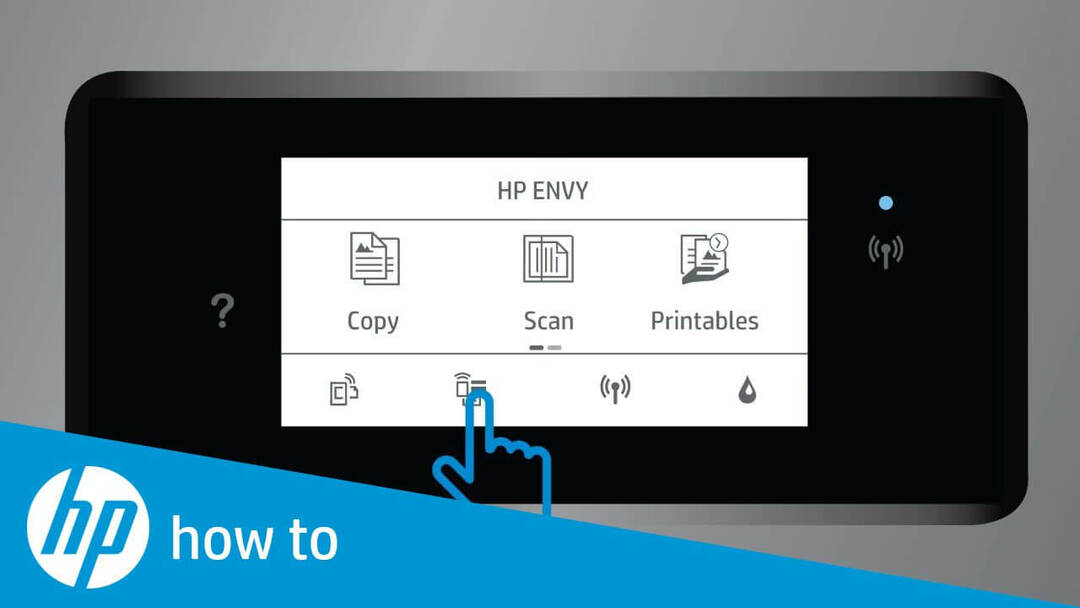
- ตอนนี้ในการเชื่อมต่อเครื่องพิมพ์กับ WiFi ให้กด .ค้างไว้ ไร้สาย บนเครื่องพิมพ์เป็นเวลา 3 วินาที การดำเนินการนี้จะเริ่มโหมดพุช WPS และคุณจะเห็นไฟสถานะเครือข่ายไร้สายเริ่มกะพริบ
- กด WPS ปุ่มบนเราเตอร์ของคุณ สิ่งนี้จะทริกเกอร์ตัวจับเวลาเป็นเวลาสองนาทีในขณะที่สร้างการเชื่อมต่อไร้สาย
- ตรวจสอบว่าเราเตอร์ของคุณรู้จักเครื่องพิมพ์ของคุณหรือไม่
ผู้ใช้ส่วนใหญ่ไม่ทราบว่าพวกเขาสามารถเปลี่ยนพีซีเป็นเราเตอร์ Wi-Fi และหลีกเลี่ยงปัญหากับเราเตอร์คุณภาพต่ำได้
2. ตั้งค่าเราเตอร์เป็นช่องสัญญาณไร้สายคงที่
- หากช่องสัญญาณไร้สายของเราในเราเตอร์ของคุณถูกตั้งค่าเป็นอัตโนมัติ ให้ลองเปลี่ยนและดูว่าสามารถแก้ไขปัญหาได้หรือไม่ ผู้ใช้รายงานว่าการเปลี่ยนช่องสัญญาณไร้สายจากอัตโนมัติเป็นแบบแมนนวลช่วยแก้ปัญหาได้
- เราเตอร์ทุกตัวมีขั้นตอนที่แตกต่างกันในการเข้าถึงอินเทอร์เฟซช่องสัญญาณไร้สาย อย่างไรก็ตาม คุณควรจะสามารถเข้าถึงได้จาก การตั้งค่า > ไร้สาย > การตั้งค่าขั้นสูง หน้าของเราเตอร์ส่วนใหญ่
- คลิกเมนูดรอปดาวน์ Wireless Channel และตั้งค่าเป็น 1, 6 หรือ 11
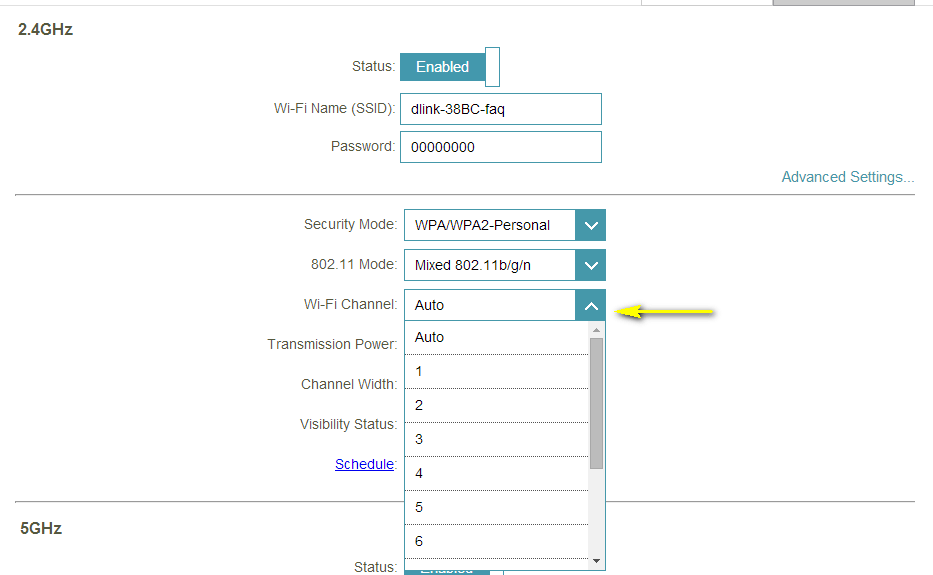
- บันทึกการเปลี่ยนแปลงและปิดหน้าต่างการกำหนดค่าเราเตอร์
- ลองเชื่อมต่อเครื่องพิมพ์ของคุณกับเราเตอร์และควรจะสามารถจดจำเครื่องพิมพ์ได้แล้วในตอนนี้
วิธีแก้ปัญหาอื่นๆ ที่ควรลอง
- เพื่อให้สามารถเชื่อมต่อเครื่องพิมพ์กับเราเตอร์ได้ เราเตอร์ควรมีแบนด์ 2.4G SSID ที่เปิดใช้งานด้วยชื่อ SSID อื่น เนื่องจากเครื่องพิมพ์ไร้สายเชื่อมต่อกับแบนด์ 2.4G เท่านั้น
- ตรวจสอบให้แน่ใจว่าเครื่องพิมพ์และเราเตอร์อยู่ห่างกันอย่างน้อย 5 ฟุต
- ใช้ เครื่องพิมพ์ HP และ Scan Doctor. เป็นเครื่องมือวินิจฉัยสำหรับคอมพิวเตอร์ Windows ที่สามารถสแกนและแก้ไขปัญหาใดๆ กับเครื่องพิมพ์ได้
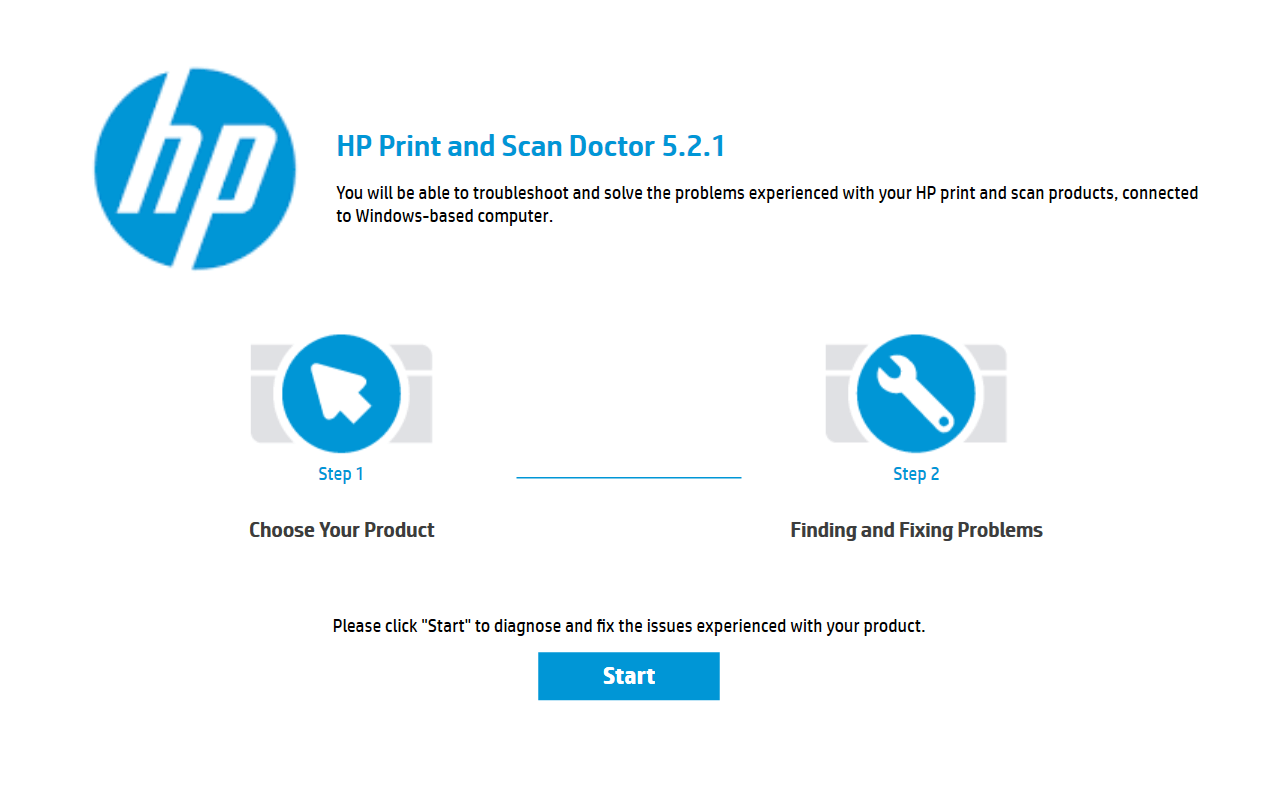
- ตรวจสอบว่า IPV6 ถูกปิดใช้งานในเครื่องพิมพ์หรือไม่ หากต้องการปิดใช้งาน IPV6 สำหรับเครื่องพิมพ์ ให้เปิดเว็บเบราว์เซอร์และไปที่ที่อยู่ IP ของเครื่องพิมพ์ของคุณ จากที่นี่ไปที่แท็บ Networking และคลิกที่ Networking Settings ยกเลิกการเลือกช่อง “IPV6” แล้วคลิก สมัคร.
เรื่องราวที่เกี่ยวข้องที่คุณอาจชอบ:
- 6 ซอฟต์แวร์การจัดการเอกสารเพื่อเพิ่มประสิทธิภาพในสำนักงาน
- จะทำอย่างไรถ้าภาพถ่ายของเครื่องพิมพ์มีเส้น [EXPERT TIPS]
- วิธีเปิดไฟล์ PSD ใน Windows 10
![วิธีแก้ไขเครื่องพิมพ์ที่พิมพ์งานพิมพ์ไม่ชัด [Canon, HP]](/f/d96896bf7b8d80027801a3b76fd220ed.jpg?width=300&height=460)

